この iPhone の隠れた機能は、すばやくメモを取る最も簡単な方法です

テキスト、リンク、写真をすばやく簡単に保存したい場合に、iPhone でクイックメモを作成する方法を学びましょう。
iOS 16.3 を搭載した iPhone にこの機能が追加されたので、iPhone で高度なデータ保護を有効にする方法を学習するためにここにいます。
もともとiOS 16.2アップデートで導入されたこの設定により、より多くの種類のiCloudデータに対してエンドツーエンドの暗号化が有効になり、自分だけがデータにアクセスできるようになります。ただし、これは米国内に限定されていましたが、iOS 16.3 では全世界で利用できるようになりました。
確実にリスクなく使用するにはいくつかのハードルをクリアする必要がありますが、それらを乗り越えれば、より多くの重要なデータが暗号化の傘によって保護されているという認識を持って安心して休むことができます。
これについて興味がある場合は、以下の手順で高度なデータ保護を有効にする方法を説明します。
iPhone で高度なデータ保護を有効にする方法
まず、iPhone に iOS 16.2 以降がインストールされている必要があります。iPad または Mac で有効にするには、iPadOS 16.2 または macOS Ventura 13.1 が必要です。
それが問題にならない場合は、次のことを行ってください。
1. 設定アプリを開き、自分の名前をタップしてApple ID ページを開きます。
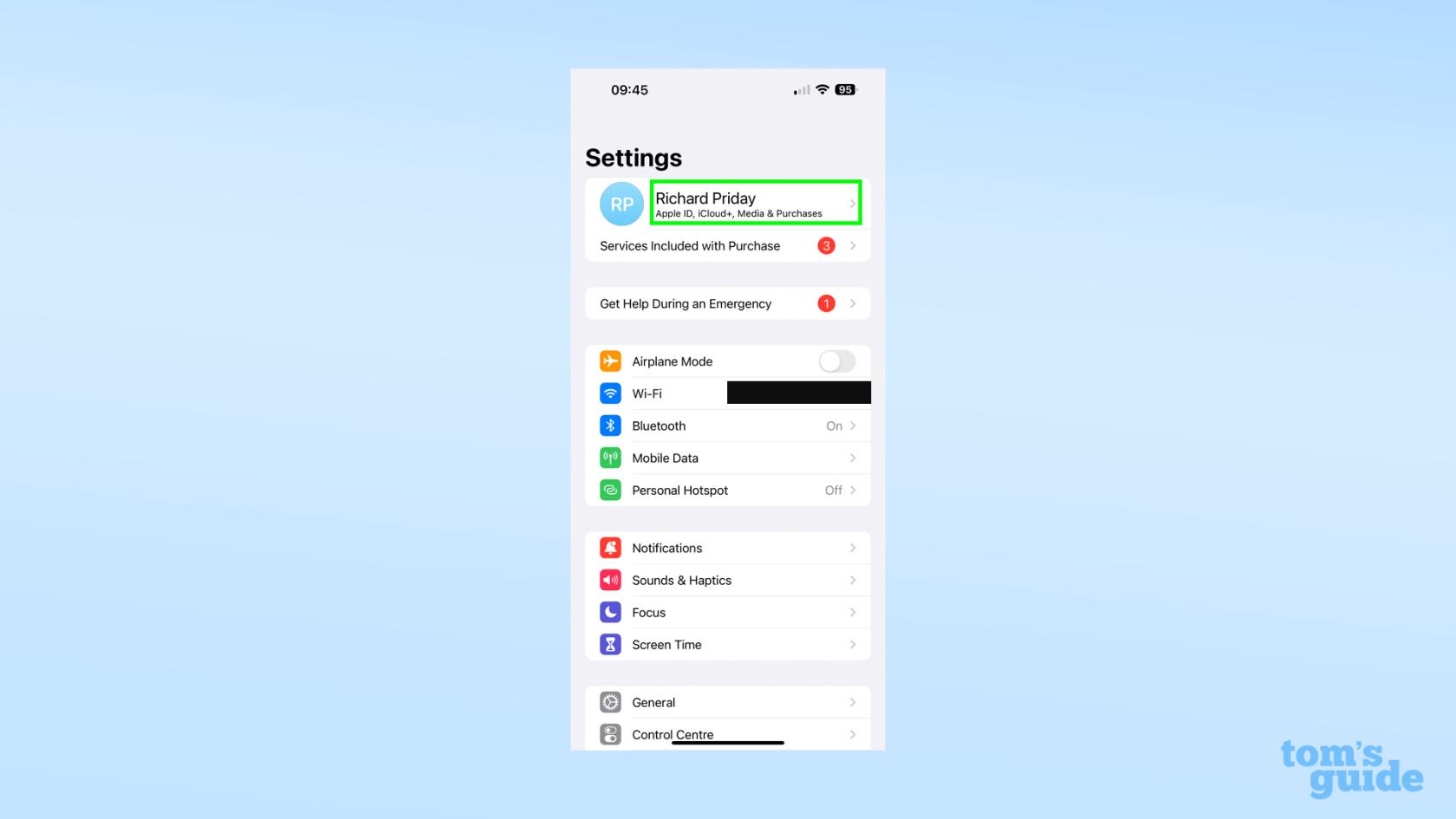
(画像クレジット: 私たちのガイド)
2.次に、「iCloud」をタップします 。
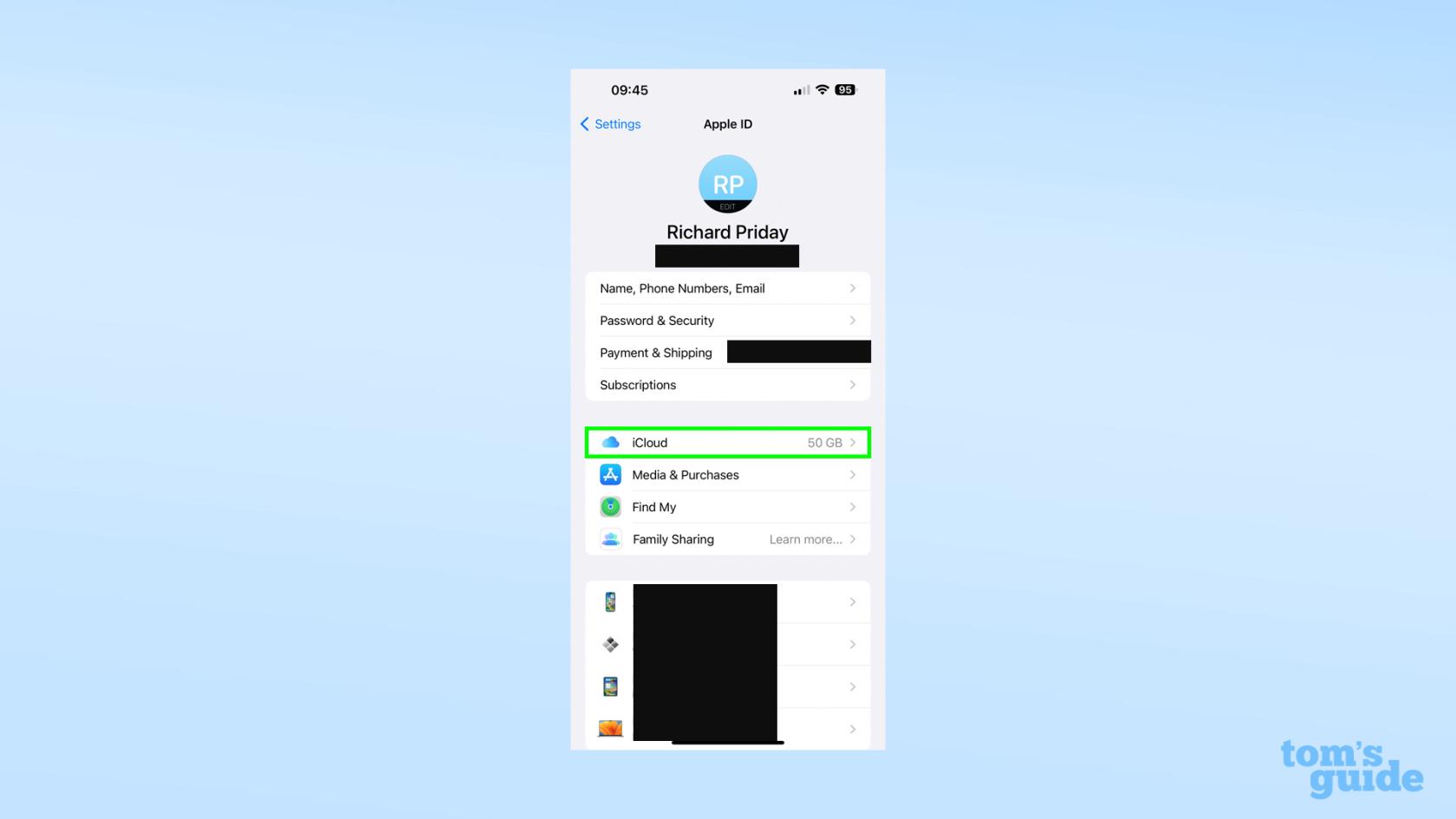
(画像クレジット: 私たちのガイド)
3. iCloud メニューの一番下にある[高度なデータ保護]をタップします 。
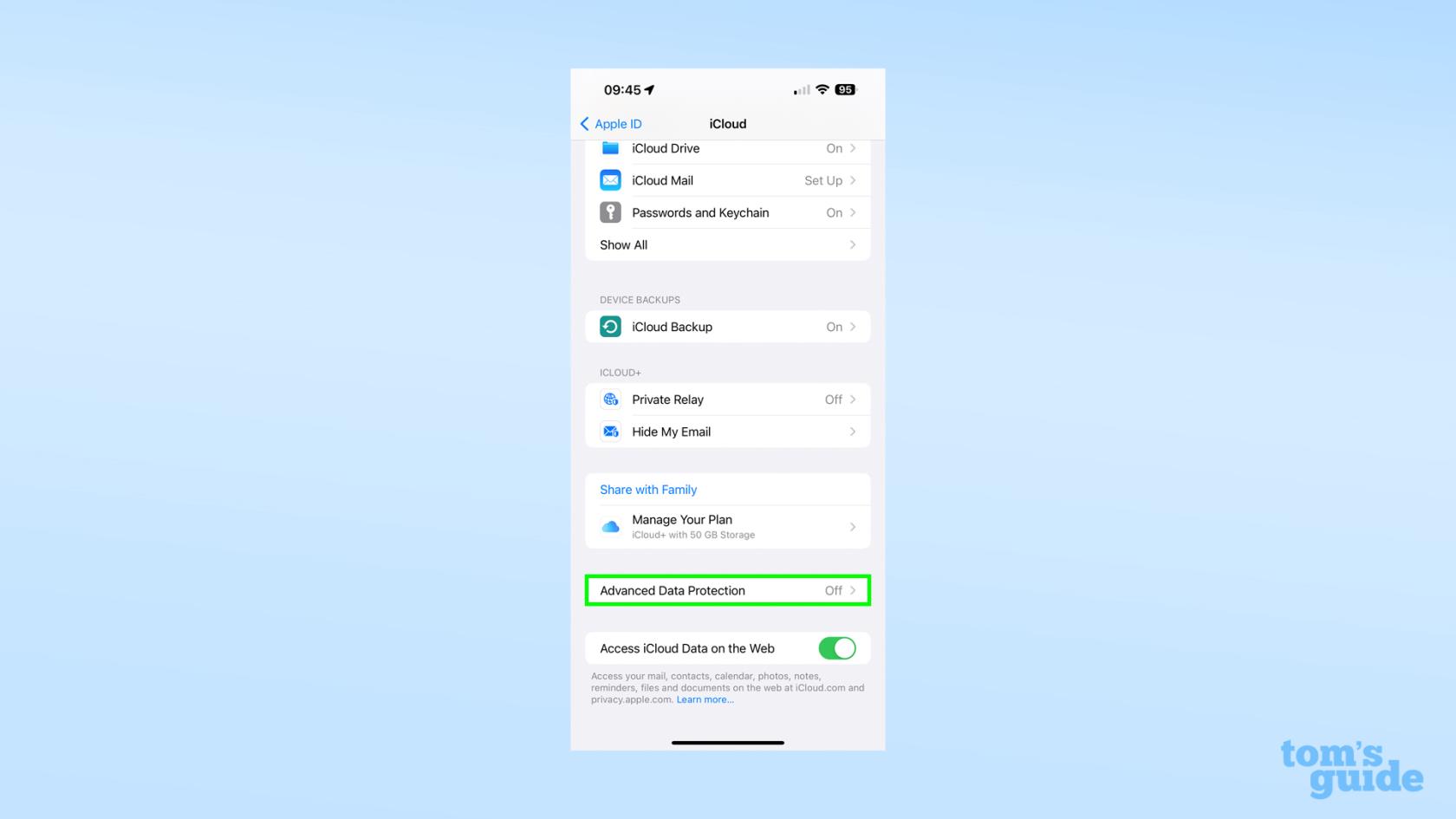
(画像クレジット: 私たちのガイド)
4. [高度なデータ保護] メニューで、その下の[高度なデータ保護またはアカウントの回復をオンにする]をタップします。 どちらを選択しても、iPhone では ADP を有効にする前に回復方法 (回復キーまたは指定された連絡先) をセットアップする必要があるため、どちらを選択しても問題はありません。バックアップがなければアカウントに戻ることはできないため、Apple はそれを確実に解決したいと考えています。
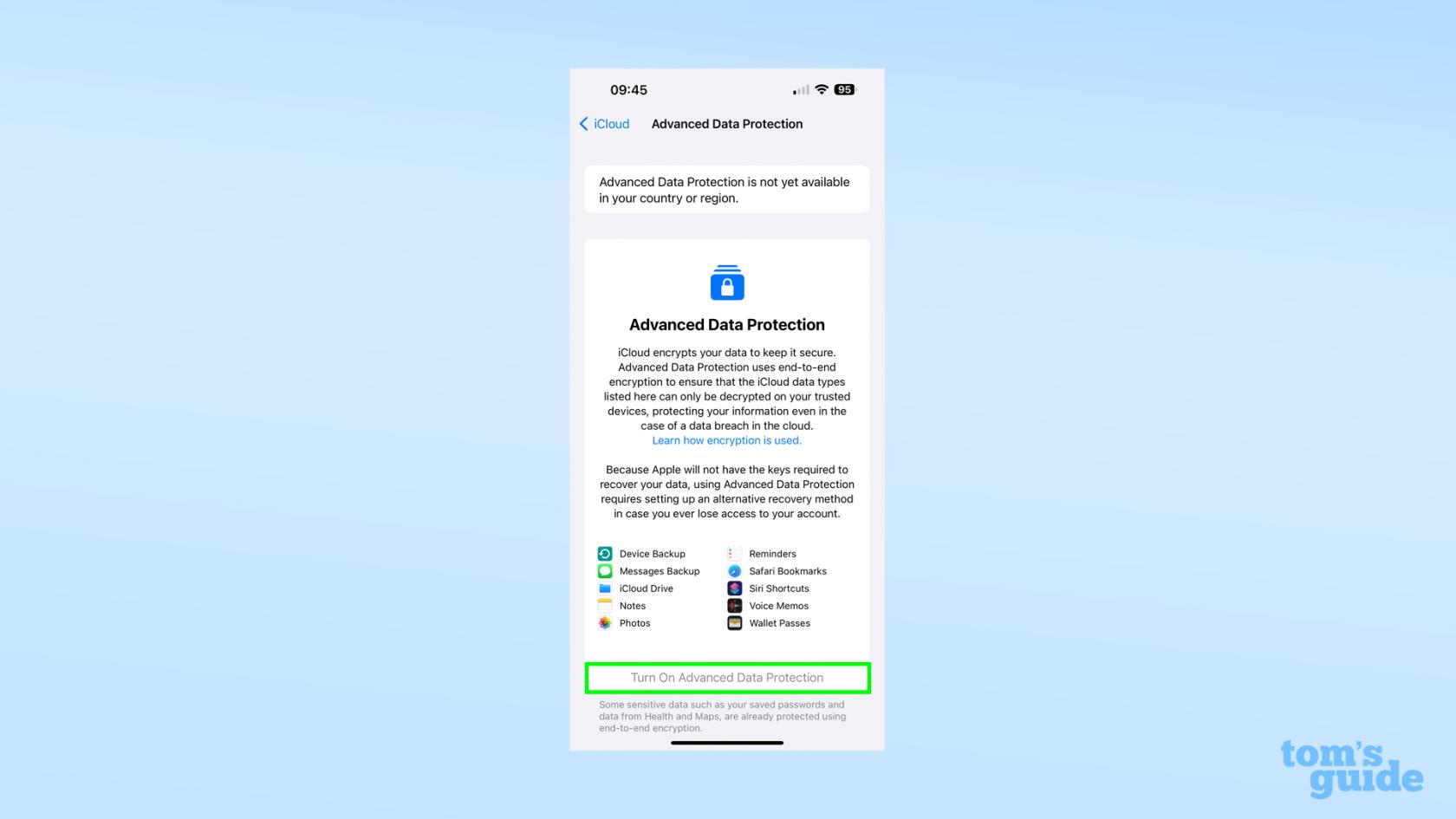
(画像クレジット: 私たちのガイド)
5.すでに回復方法を設定している場合、または設定したばかりの場合は、自由に [高度なデータ保護をオンにする]をタップします 。これで完了です。
Advanced Data Protection とは何かをより具体的に説明すると、エンドツーエンドの暗号化を使用してより多くの iCloud データを保護できるようにする設定です。
パスワードやヘルスケアアプリのデータなど、iCloud データの一部はすでにこの方法で暗号化されています。ADP はこれを、メッセージや写真のバックアップ、iCloud Drive のコンテンツ、Safari のブックマーク、Apple Wallet のパスなど、より多くの領域に適用します。
ADP をオンにすると、iPhone は Apple のサーバーから暗号化キーをダウンロードし、サーバーから暗号キーを削除して、コピーのみを保持します。そのため、ロックアウトされた場合に備えて回復キーまたは回復連絡先を設定する必要があります。その結果、たとえ iCloud がハッカーによって侵害されたとしても、データにはアクセスできなくなります。
セットアップ中に直面する可能性のある問題の 1 つは、iPhone が高度なデータ保護を利用できないことを示すポップアップが表示され、高度なデータ保護をオンにできないことです。もしそうなら、それは Apple が箱から出してすぐのデバイスが最初にそれをオンにすることを許可していないからです。これは、ハッカーが新しいデバイスからアカウントにログインするなどして、ユーザーをデータから締め出そうとするのを避けるための意図的な機能です。
暗号化をすぐに有効にしたい場合、この安全な待機期間は残念です。幸いなことに、Advanced Data Protection は、どのようにオンにしても、すべてのデバイスで有効になるため、最新のソフトウェアを実行している古い Apple デバイスをお持ちの場合は、そこで暗号化を設定し、Apple ID を使用してすべてのデバイスに適用することができます。それ以外の場合は、ポップアップ メッセージに表示される日付まで待つ必要があります。
最後の注意点は、iCloud のブラウザ版を使用してドキュメントなどにリモートでアクセスする場合、ブラウザと Apple に暗号化キーへのアクセスを再度許可する必要があるため、高度なデータ保護がオンになっているとデフォルトではアクセスできないことです。ただし、一時的なアクセスを許可することで、以前と同様にファイルを柔軟に編集したりダウンロードしたりすることができます。
iPhone を最大限に活用したい場合は、iPhone に関するその他のハウツーをご用意しています。iPhone を初めて使用する場合は、iPhone の時刻を変更する方法とiPhone のパスコードを変更する方法を確認して、基本が確実にカバーされていることを確認してください。
上級ユーザーは、 iPhone で iOS 16 のクリーン エネルギー充電をオンにする方法や、iPhone の Dvorak キーボードを有効にして充電と入力の効率を高める方法を知りたがるかもしれません。一方、iPhone を使用して自分自身の健康をより良くしたいと考えているユーザーは、iPhone で安全性チェックを使用する方法、またはiPhone で薬を設定する方法を調べたいと思うかもしれません。
テキスト、リンク、写真をすばやく簡単に保存したい場合に、iPhone でクイックメモを作成する方法を学びましょう。
焦っている場合は、macOS ベータ アップデートを有効にする方法を学ぶことで、確実に Mac オペレーティング システムの最新バージョンを最初に入手できます。
Samsung 製携帯電話でランドスケープ常時表示モードを有効にするのにそれほど時間はかかりません。これにより、iOS 17 スタンバイ スタイルのインターフェイスが得られます。
この夏に休暇や旅行に行く場合は、これらの機能を使用する必要があります
この電子レンジ時間変換ショートカットを使用すれば、もう食中毒になることはありません。
iOS 17 で Safari プロファイルを設定すると、タブやお気に入りのページをより簡単に並べ替えることができるため、設定する価値は十分にあります。このガイドではその方法を説明します。
あなたがアクティブであることを他の人に知られるという考えをあまり好まない場合に、WhatsApp で自分のオンライン ステータスを非表示にする方法を紹介します。
iPhone を iOS 16 にアップデートして、最新かつ最高の機能をすべて活用しながら、iPhone の安全性と最適化を可能な限り確保する方法を学びます。
iPhone には、画像から光学歪みを除去できるレンズ補正が組み込まれています。このようにしてオンにします。
これは、iOS 17 で導入された iPhone のカメラ レベルを有効にする方法です。








